Fix FiveM, Windows 10'da Citizen DLL'sini Yükleyemedi
Yayınlanan: 2022-07-29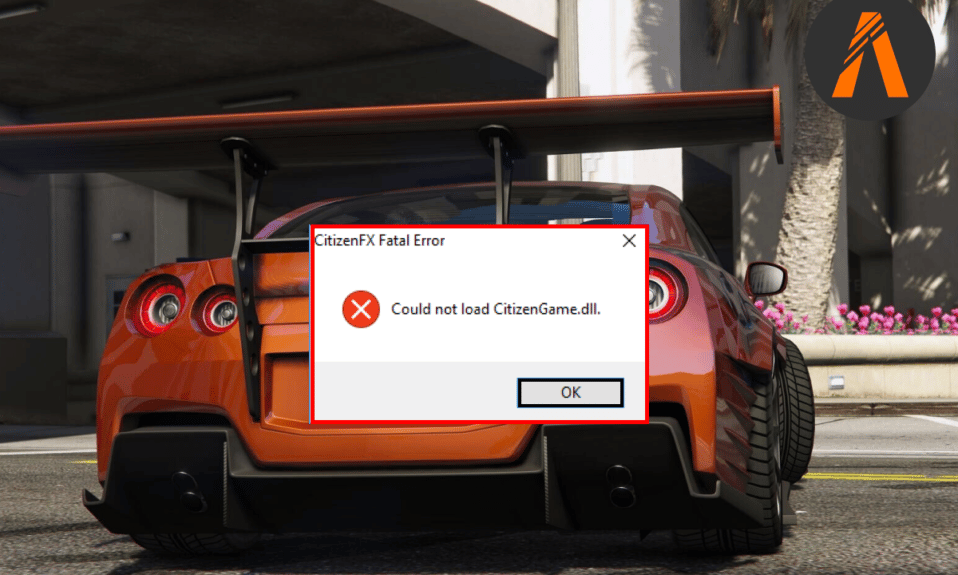
FiveM, GTA'nın kaçınılmaz bir özelliğidir. Onsuz, GTA modifikasyonları yapmak mümkün olmazdı. Grand Theft Auto için oyuncular için bir dizi özelleştirilmiş içeriğe izin veren ve ayrıca özel sunuculara güvenli bağlantılar sağlayan çok oyunculu bir moddur. Ancak, bazen FiveM'in Citizen DLL hatasını yükleyememesine neden olan sorunlarla karşılaşabilir. Aynı sorunu Windows, Steam, Rockstar ve Social Club gibi platformlarda da yaşıyorsanız, doğru yerdesiniz çünkü sorunu çözmenize yardımcı olacak mükemmel bir kılavuzumuz var ve bununla birlikte, Citizengame DLL hatasının ne olduğu konusunda sizi aydınlatalım. Lafı fazla uzatmadan FiveM, Citizengame DLL ve hata düzeltmeleri hakkında bilgi sahibi olmaya başlayalım.
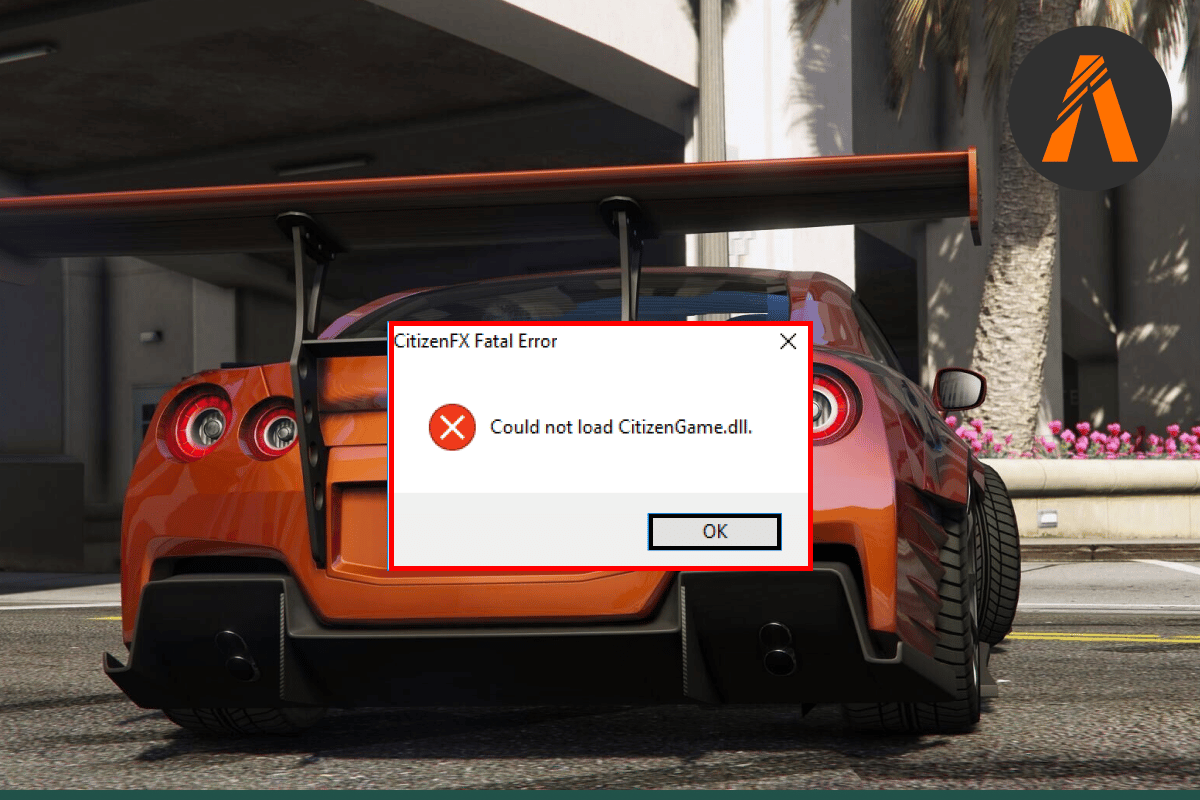
İçindekiler
- Windows 10'da FiveM Citizen DLL'i Yükleyemedi Nasıl Onarılır
- sistem gereksinimleri
- Yöntem 1: Antivirüs Yazılımını Geçici Olarak Devre Dışı Bırakın (Varsa)
- Yöntem 2: Oyuna Güvenlik Duvarından İzin Ver
- Yöntem 3: FiveM Önbellek Dosyalarını Sil
- Yöntem 4: CitizenFX.INI Dosyasını Düzenle
- Yöntem 5: Oyun Dosyalarının Bütünlüğünü Doğrulayın
- Yöntem 6: Visual C++ Yeniden Dağıtılabilir'i Yeniden Yükleyin
- Yöntem 7: GTA'yı Steam Üzerinden Güncelleyin
- Yöntem 8: Windows'u Güncelleyin
- Yöntem 9: Citizengame.DLL Dosyasını El İle Oluşturun
- Yöntem 10: FiveM ve GTA'yı yeniden yükleyin
Windows 10'da FiveM Citizen DLL'i Yükleyemedi Nasıl Onarılır
Cihazınızın işletim sistemi FiveM kurulumu ile desteklenmiyor veya uyumlu değilse Citizengame DLL hatası çıkıyor. Daha önce tartışıldığı gibi, hatayla birden çok platformda karşılaşılabilir. GTAV başlatılırken, hatanın neredeyse tüm başlatıcılarda göründüğü bildirildi. Citizengame DLL hatasının arkasında bilinen yaygın nedenler arasında bozuk dosyalar veya önbellek dosyaları bulunur. Bunların dışında, aşağıda kısaca tartışılan nedenlerin FiveM'in Citizen DLL dosyasını yükleyememesine neden olduğu görülmüştür:
- Microsoft Visual C++ Yeniden Dağıtılabilir'in bozuk kurulumu, başlatıcıda Citizengame hatasının görünmesinin ana nedenlerinden biridir.
- Başka bir neden, Citizengame DLL'sine erişimi engelleyen güvenlik yazılımı engellemesidir. FiveM'in kısıtlı erişim nedeniyle bir dosyayı yükleyememesi soruna neden oluyor.
- Bozuk GTA dosyaları da elektrik kesintisine ve nihayetinde Citizengame hatasına neden olabilir.
- FiveM, hızını ve performansını artırmak için önbellek dosyalarını kullanır. Ancak, bu dosyalar bozulursa, FiveM'in Citizen DLL dosyasını yükleyememesiyle sonuçlanır.
Artık DLL hatasına neden olan nedenlerin farkında olduğumuza göre, FiveM'in Citizengame DLL hatasını yükleyemediğini düzeltmenize yardımcı olabilecek bazı iyi bilinen yöntemlere bakmanın zamanı geldi.
sistem gereksinimleri
FiveM'in Citizengame DLL hatasını yükleyemediğini düzeltmek için bazı gelişmiş çözümlere geçmeden önce, sisteminizin oyunu düzgün bir şekilde çalıştırmak için gereken FiveM gereksinimlerini karşıladığından emin olmanız gerekir.
- İşletim sistemi için minimum gereksinim Windows 8.1 iken Windows 10 önerilir.
- Minimum CPU gereksinimleri arasında Intel Core 2 Q6600 @ 2.40 GHz / AMD Phenom 9850 @ 2.5 GHz bulunur ve CPU için önerilen gereksinimler arasında Intel Core i5 3470 @ 3.2 GHz / AMD X8 FX-8350 @ 4 GHz bulunur.
- HDD için minimum gereksinim 72 GB + 4 GB , önerilen ise 72 GB + 8 GB'dir .
- Minimum 8 GB ( 4 GB da çalışır) RAM gereklidir, önerilen ise 16 GB'dir .
- GPU için minimum gereksinimler NVIDIA 9800 GT 1 GB /Intel HD GT2 / AMD HD 4870 1 GB'dir ve önerilenler NVIDIA GTX 660 2 GB / AMD HD 7870 2 GB'dir .
Burada, söz konusu sorunu çözmek için olası tüm sorun giderme yöntemlerini verdik.
Yöntem 1: Antivirüs Yazılımını Geçici Olarak Devre Dışı Bırakın (Varsa)
Uygulamaya güvenlik duvarı üzerinden izin verilmesi, FiveM'in düzeltilmesinde herhangi bir yardımcı olmadıysa, Citizen DLL hatasını yükleyemediyse, PC'nizdeki üçüncü taraf virüsten koruma yazılımını devre dışı bırakmayı deneyebilirsiniz. Bu kolay bir yöntemdir ve sisteminizdeki antivirüs yazılımının FiveM dosyalarını şüpheli olarak görmemesini sağlar ve Citizengame DLL hatasına yol açmalarını engeller. Bu nedenle, kılavuzumuzla Windows 10'da Antivirüsü Geçici Olarak Devre Dışı Bırakmayı öğrenin ve aynısını Masaüstünüzde yapın.
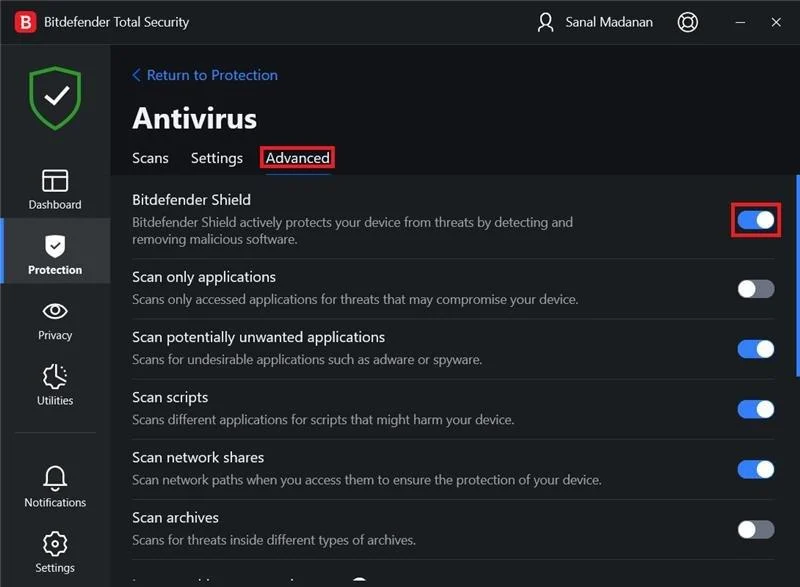
Yöntem 2: Oyuna Güvenlik Duvarından İzin Ver
Sistem gereksinimleriniz minimum gereksinimlerle eşleşiyorsa, yapabileceğiniz bir sonraki şey, Windows güvenlik duvarının veya üçüncü taraf virüsten koruma yazılımının PC'nizdeki oyunu engellemediğinden emin olmaktır. Bu, oyunu hatasız çalıştırmanıza yardımcı olacak güvenlik duvarı aracılığıyla oyunu atlayarak yapılabilir. Bu yöntemi Windows Güvenlik Duvarı üzerinden Uygulamalara İzin Ver veya Engelle kılavuzumuzu kullanarak gerçekleştirebilirsiniz.
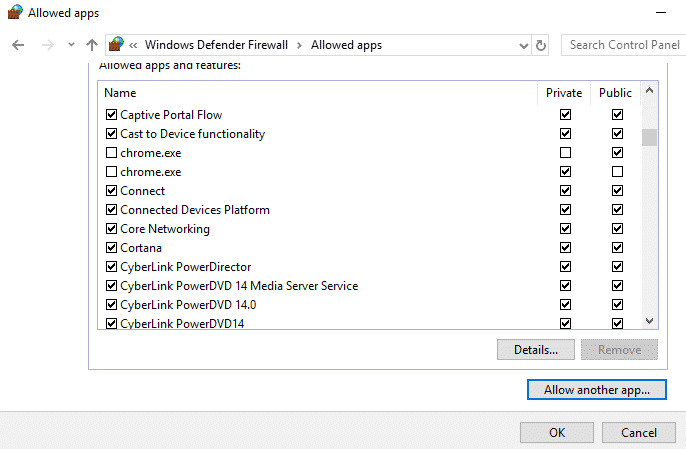
Ayrıca Okuyun: GTA 5 Oyun Belleği Hatasını Düzeltmenin 5 Yolu
Yöntem 3: FiveM Önbellek Dosyalarını Sil
Seçilecek bir sonraki yöntem, FiveM'in bozuk olabilecek önbellek dosyalarını ve ayrıca Citizengame DLL hatasının bilgisayarınızda görünmesinin nedenini silmektir. Bu bozuk önbellek dosyalarının nasıl silineceği konusunda size rehberlik etmesi için aşağıdaki adımları izleyin:
1. Öncelikle Ctrl + Shift + Esc tuşlarına birlikte basarak Görev Yöneticisini açın, ardından tüm FiveM ve ilgili işlemleri kapatın.
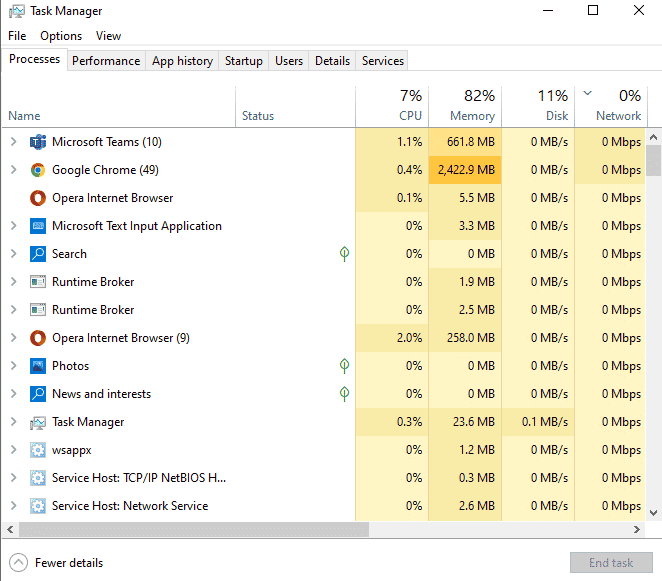
2. Ardından, Windows simgesine sağ tıklayın ve Çalıştır seçeneğini seçin.
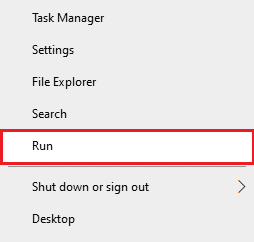
3. %localappdata%/FiveM/FiveM Application Data yazın ve Enter tuşuna basın.
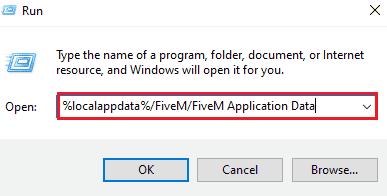
4. Şimdi, FiveM Application Data klasöründeki önbelleği veya XML dosyalarını bulun ve silin.
5. Ardından oyunu yeniden başlatın ve hatanın çözülüp çözülmediğini kontrol edin.
6. Hatanın devam etmesi durumunda, Görev Yöneticisinden FiveM işlemlerini kapatın.
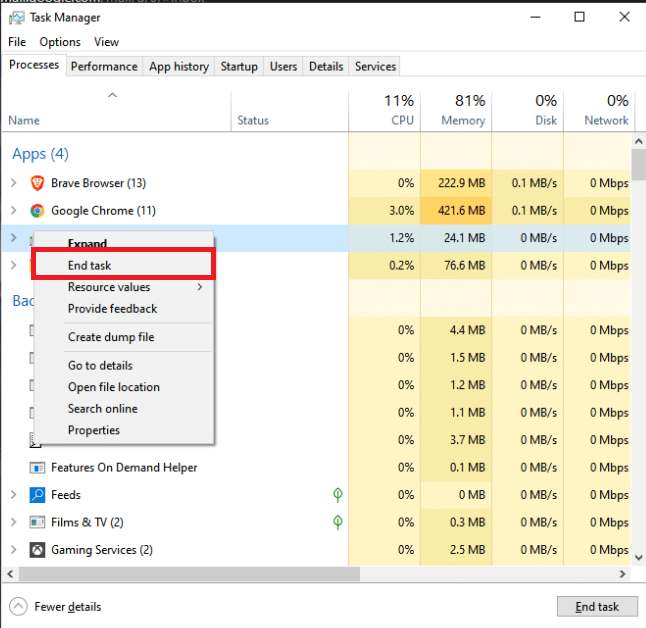
7. FiveM'in önbellek klasörünü tekrar açın ve oyun klasörü dışındaki tüm alt klasörleri silin.
Oyunu tekrar başlatın ve hatanın çözülüp çözülmediğini kontrol edin.
Ayrıca Okuyun: Fix GTA 4 Seculauncher Uygulama 2000 Başlatılamadı
Yöntem 4: CitizenFX.INI Dosyasını Düzenle
Bilgisayarınızın işletim sistemi FiveM kurulumu ile uyumlu değilse veya desteklenmiyorsa CitizenFX.INI hatası verebilir. Ondan kurtulmak için, aşağıdaki belirtilen adımları kullanarak yapılabilecek sisteminizin işletim sistemi doğrulama kontrolünü devre dışı bırakmanız gerekir:
1. Oyundan çıkın ve tüm FiveM işlemlerini sonlandırmak için Ctrl + Shift + Esc tuşlarına birlikte basarak Görev Yöneticisini açın.
2. Şimdi, Windows simgesine sağ tıklayarak Çalıştır iletişim kutusunu açın.
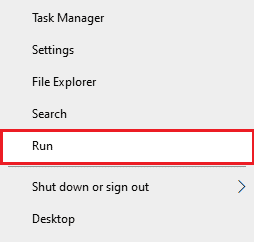
3. İçine %localappdata%/FiveM/FiveM Uygulama Verilerini girin.
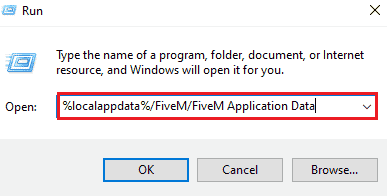
4. Ardından, INI dosyasına sağ tıklayın ve Düzenle öğesini seçin.
5. Dosyanın sonuna DisableOSVersionCheck=1 yazın ve kaydedin .
6. Şimdi, FiveM'i başlatın ve hatasız çalışıp çalışmadığını kontrol edin.
Yöntem 5: Oyun Dosyalarının Bütünlüğünü Doğrulayın
Steam kullanıcıları için FiveM'in Citizengame DLL dosyasını yükleyemediğini düzeltmek için son derece yardımcı olabilecek bir sonraki yöntem, GTA oyun dosyalarının bozuk olup olmadığını kontrol etmektir. Temel GTA dosyalarının bozuk olması durumunda, bir hataya neden olabilirler, bu nedenle oyun dosyalarının bütünlüğünü kontrol etmek önemlidir ve Steam'de Oyun Dosyalarının Bütünlüğünü Doğrulama kılavuzumuzun yardımıyla kolayca yapılabilir.

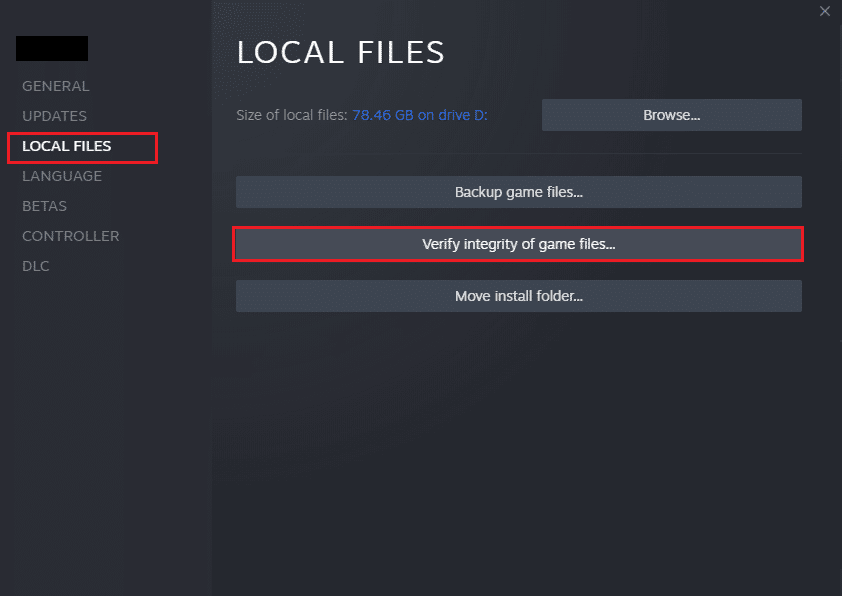
Ayrıca Okuyun: Steam Görüntüsü Yüklenemedi
Yöntem 6: Visual C++ Yeniden Dağıtılabilir'i Yeniden Yükleyin
Daha önce Visual C++ Redistributable'ın bozuk bir sürümünü yüklediyseniz, Visual C++ FiveM'in çalışması için önemli olduğundan, Citizengame DLL hatanız için bir endişe kaynağı olabilir. Bu nedenle, oyunu çalıştırmak için bu programı yeniden yüklemek çok önemlidir.
1. Windows tuşuna basın, uygulamaları ve özellikleri yazın ve Aç'a tıklayın.

2. Burada Visual C++ Redistributable'ı arayın ve üzerine tıklayın.
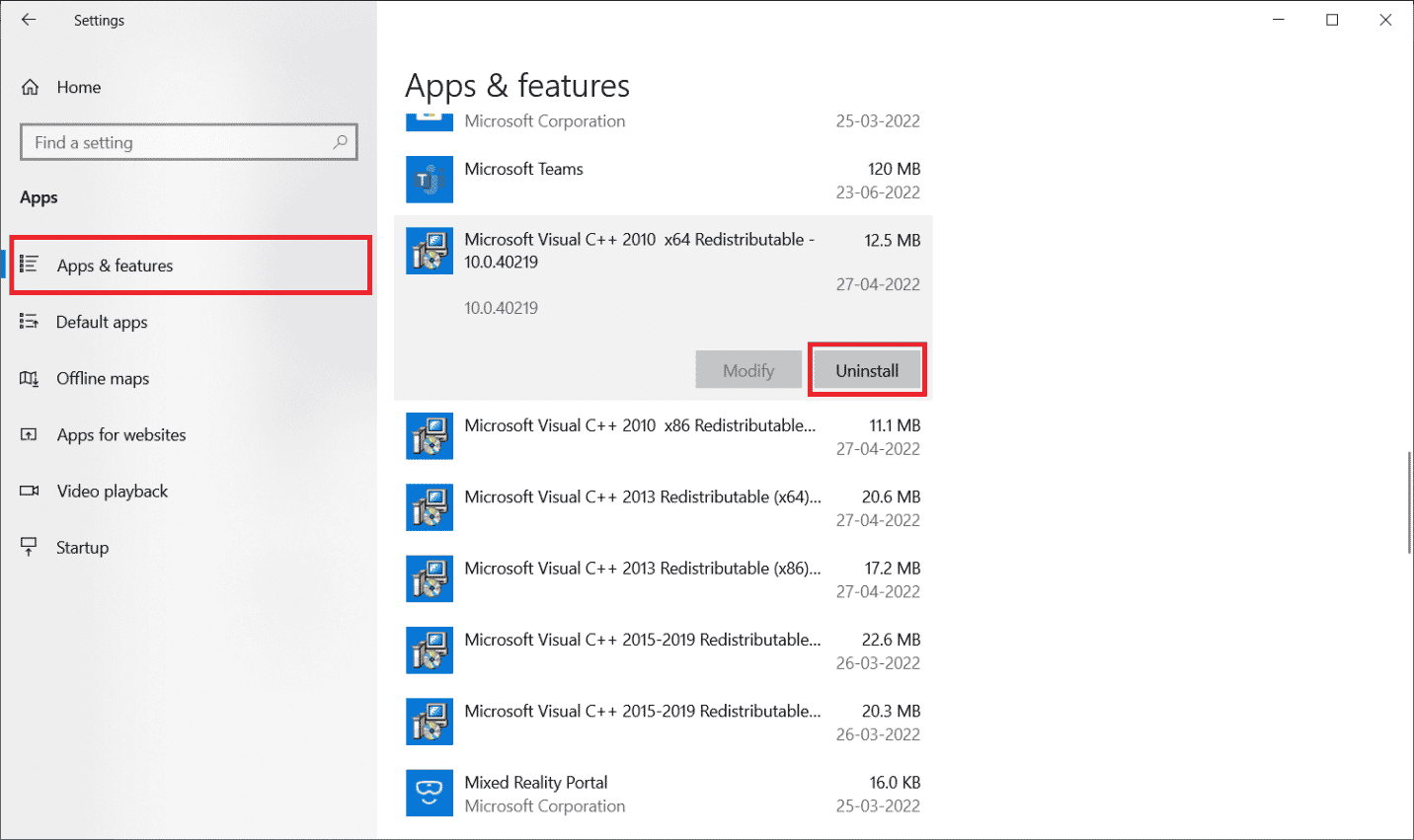
3. Ardından, Kaldır'a tıklayın.
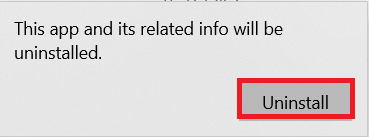
4. Şimdi, bilgisayarınızı yeniden başlatın ve resmi web sitesinden Visual Studio için Visual C++ Yeniden Dağıtılabilir'i indirmek için tarayıcınızı açın.
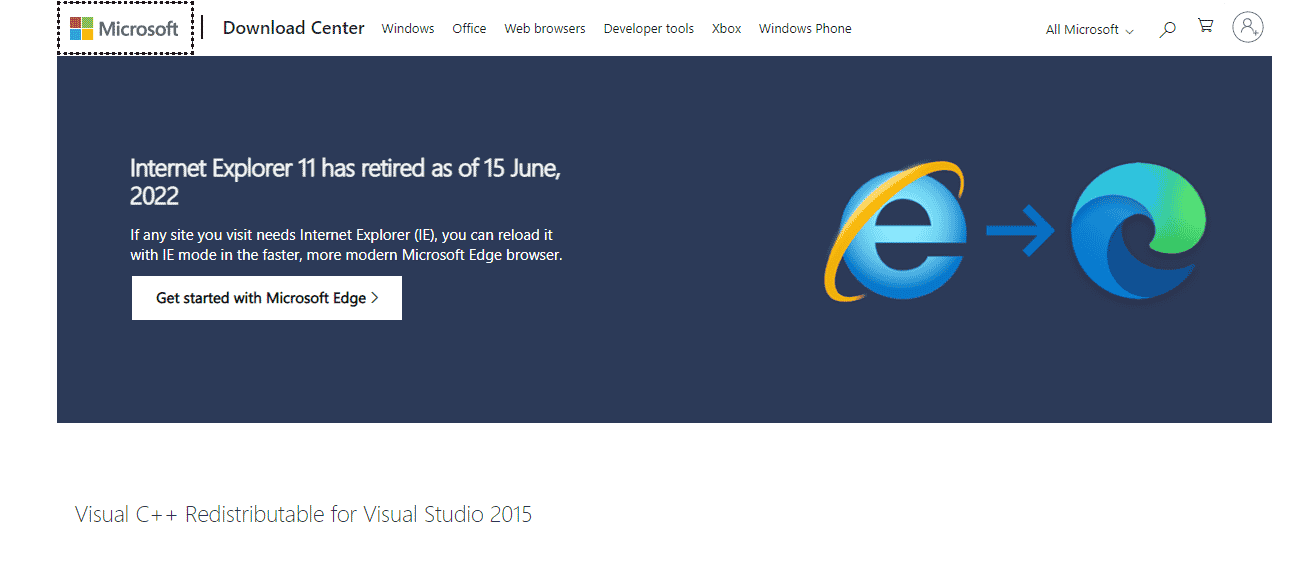
5. Dilinizi seçin ve İndir'e tıklayın.

6. İndirmeyi seçin ve ardından İleri'ye tıklayın.
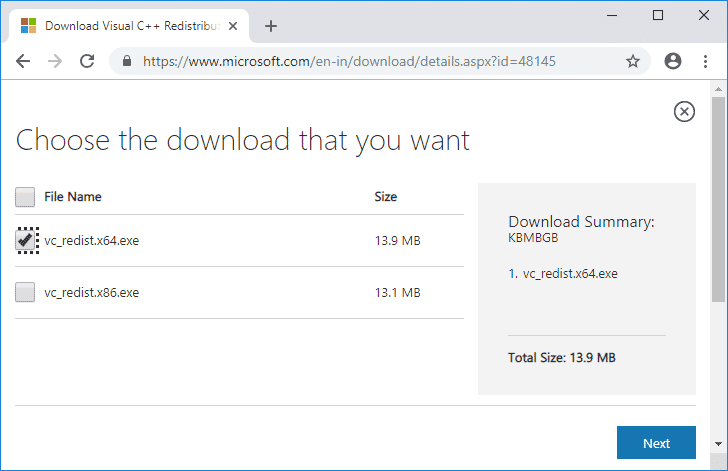
7. Dosya PC'nize indirildikten sonra FiveM'i başlatın ve Fix FiveM'in Citizengame DLL dosyasını yükleyemediğini kontrol edin. DLL hatası çözüldü.
Yöntem 7: GTA'yı Steam Üzerinden Güncelleyin
FiveM'in sisteminizde Citizengame DLL dosyasını yükleyemedi hatasını düzeltmenin bir başka yolu da sisteminizdeki GTA oyun dosyalarını güncellemektir. En son oyun güncellemesi mevcutsa, oyunun sorunsuz çalışması için mutlaka indirilmesi gerekmektedir. Aşağıdaki adımların yardımıyla bunu yapabilirsiniz:
1. Windows arama çubuğuna yazarak Steam'i açın. Aç'a tıklayın.
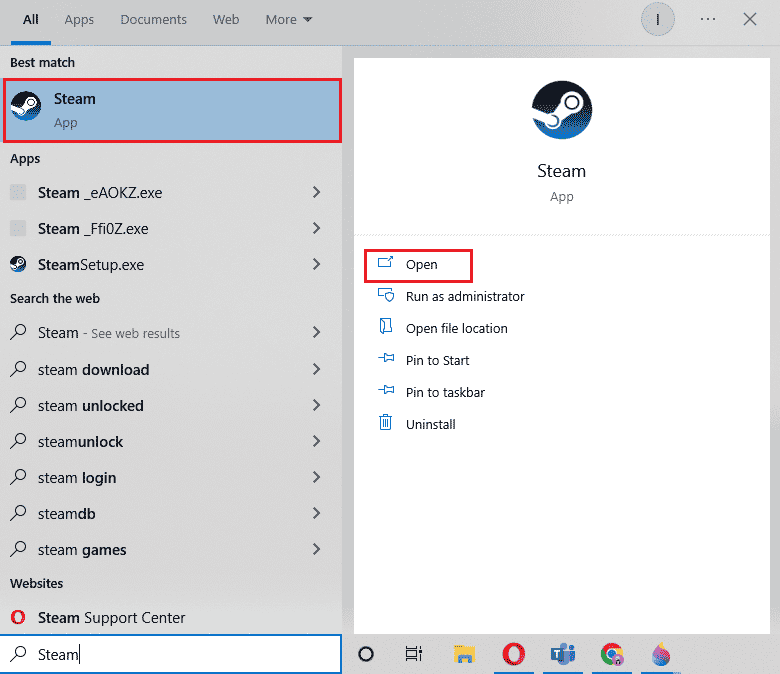
2. Ana sayfada KÜTÜPHANE'ye tıklayın.
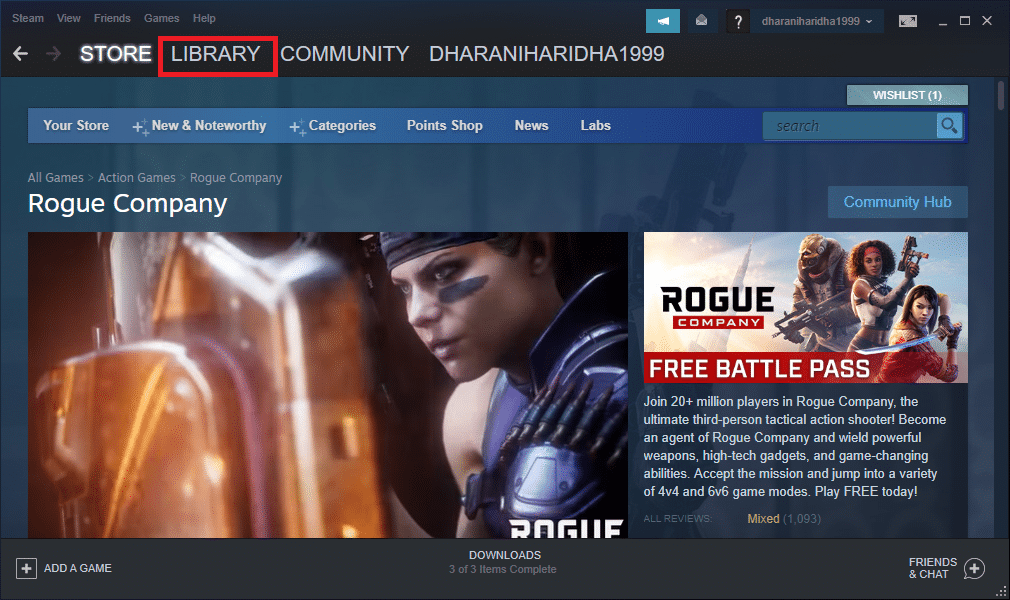
3. Bir yükseltme varsa GTA'ya tıklayın ve Güncelle'yi seçin.
4. Oyun yükseltildikten sonra Steam'i kapatın ve PC'yi yeniden başlatın ve ardından FiveM'in Citizen DLL'i yükleyemediğini görmek için oyunu çalıştırın.
Ayrıca Okuyun: Windows 10'da Steam Hata Kodu e502 l3'ü Düzeltin
Yöntem 8: Windows'u Güncelleyin
Bilgisayarınızda henüz Windows'u güncellemediyseniz, şimdi yapmalısınız, çünkü oyunu başlatırken hala Citizengame DLL hatasıyla karşılaşıyorsanız, sisteminizde çalışan eski Windows'tan kaynaklanıyor olabilir. Bu nedenle, masaüstünüzde Windows 10 En Son Güncellemeyi İndirme ve Yükleme kılavuzumuzu kullanarak bunları güncelleyin.
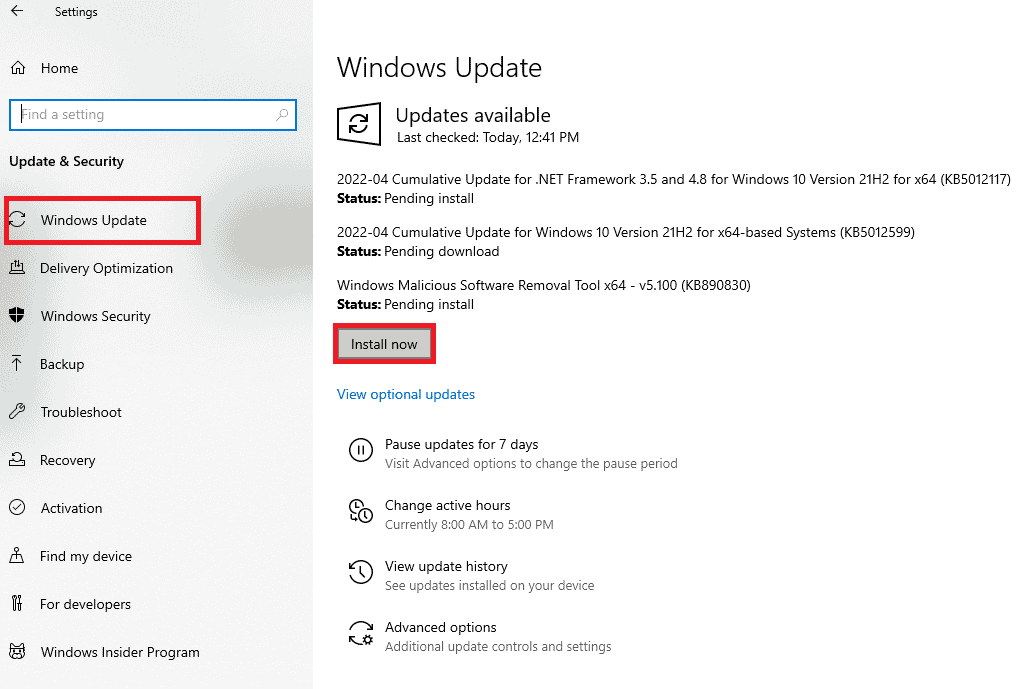
Yöntem 9: Citizengame.DLL Dosyasını El İle Oluşturun
Tüm düzeltmeleri uyguladıktan sonra hala DLL hatasını görmeyi başarırsanız, içeriğini düzeltmenize ve FiveM Application Data klasörüne yerleştirmenize ve herhangi bir hatayı ekarte etmenize yardımcı olabilecek Citizengame.DLL dosyasını manuel olarak oluşturmaya çalışmalısınız. oyunu oynamanızı engelliyor.
Not : Bu yöntemi kullanmadan önce virüsten koruma yazılımını devre dışı bırakın.
1. Windows tuşuna basın, Not Defteri yazın ve Aç'a tıklayın.
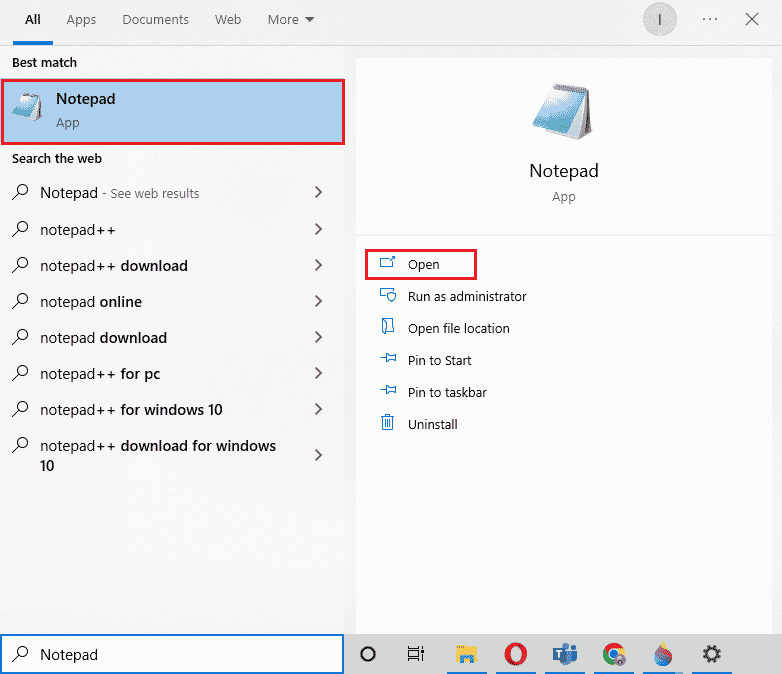
2. İçine IVPath=D:\Grand Theft Auto V yazın.
Not: D:\Grand Theft Auto V'yi sisteminizde GTA'nın kurulu olduğu yolla değiştirdiğinizden emin olun.
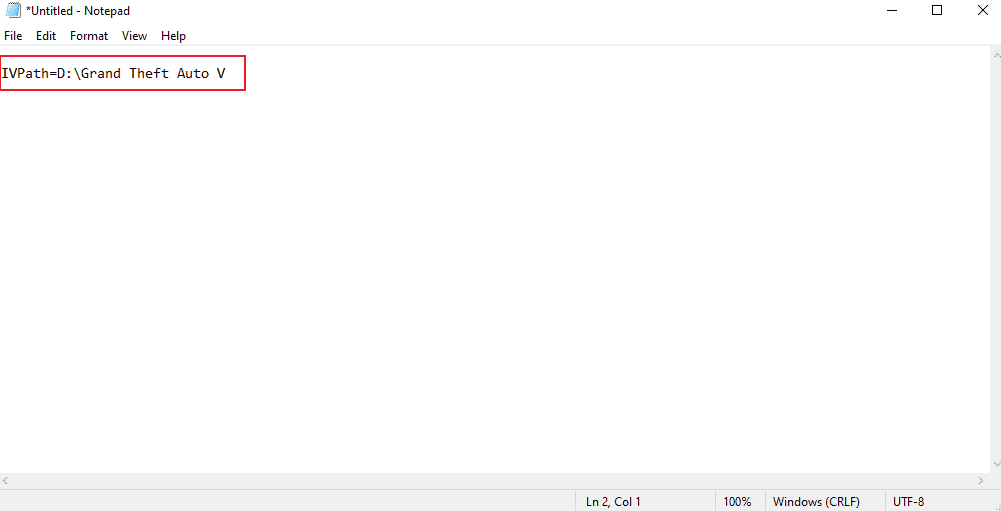
3. Ardından, dosyayı kaydetmek için Ctrl + S tuşlarına basın, CitizenGame.dll olarak yeniden adlandırın ve .dll dosyası olarak kaydedin.
4. Farklı kaydet tipinde Tüm Dosyaları seçin ve Kaydet'e tıklayın .
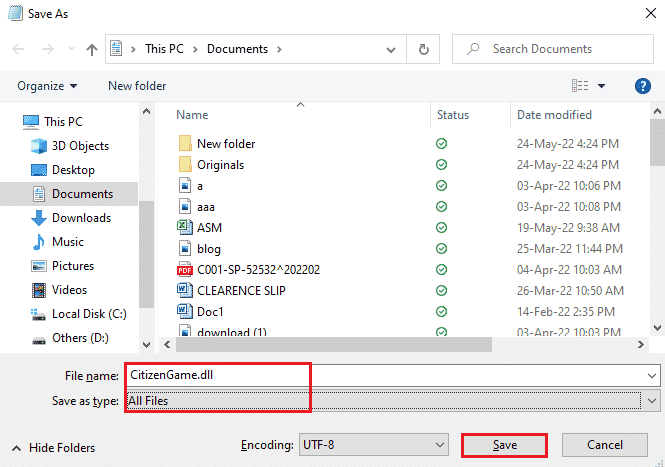
5. Ardından, FiveM uygulamasına sağ tıkladıktan sonra Dosya konumunu aç'ı seçin.
6. FiveM Application Data'ya gidin ve CitizenGame.dll dosyasını bu klasöre kopyalayıp yapıştırın.
7. Şimdi, FiveM uygulamasına sağ tıklayın ve Yönetici olarak çalıştır'ı seçin.
8. Tamamlandığında, hatanın çözülüp çözülmediğini kontrol edin.
Ayrıca Okuyun: Windows 10'da Yanıt Vermeyen Steam İstemcisi Önyükleyicisini Düzeltme
Yöntem 10: FiveM ve GTA'yı yeniden yükleyin
Bilgisayarınızın antivirüs sistemi FiveM'in bazı önemli dosyalarını kaldırmış olabilir, bu da FiveM'in Citizen DLL hatasını yükleyememesine neden olmuştur, bu nedenle FiveM ve GTA'yı yeniden yüklemek önemlidir.
1. Windows Arama'dan Uygulamaları ve Özellikleri başlatın.

2. FiveM uygulamasını bulun ve Kaldırmak için üzerine tıklayın.
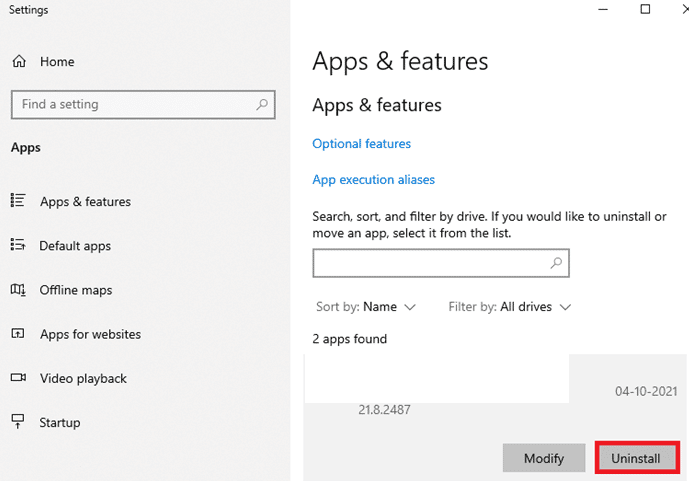
3. Şimdi bilgisayarı yeniden başlatın , Çalıştır iletişim kutusunu açmak için Windows + R tuşlarına birlikte basın.
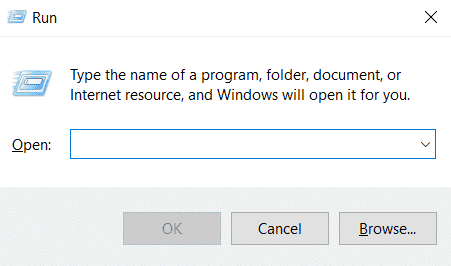
4. %localappdata%/ yazın ve Enter tuşuna basın.
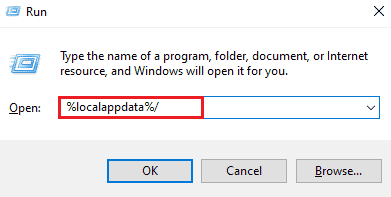
5. FiveM ile ilgili tüm klasörleri bulun ve silin.
6. Şimdi, antivirüsü devre dışı bırakın ve FiveM uygulamasını yönetici olarak yükleyin.
7. Uygulamayı başlatın ve GTA'yı yeniden yüklememişse hatanın çözülüp çözülmediğini kontrol edin.
Önerilen:
- Windows 10'da Witcher 3 Crashing'i Düzeltin
- Windows 10'da Star Citizen Hatası 10002'yi Düzeltin
- Epic Games Hesabıma Nasıl Erişirim
- Windows 10'da Steam API Başlatılamıyor Düzeltme
Bu belgenin, FiveM'in Citizen DLL hatasını yükleyemediği ve sorunu çözmek için doğru yöntemi bulabildiğiniz için en iyi düzeltmeler konusunda size rehberlik edebileceğini umuyoruz. Herhangi bir sorunuz veya öneriniz varsa, bunları aşağıdaki yorumlar bölümüne bırakmaktan çekinmeyin; en kısa sürede size geri döneceğiz.
